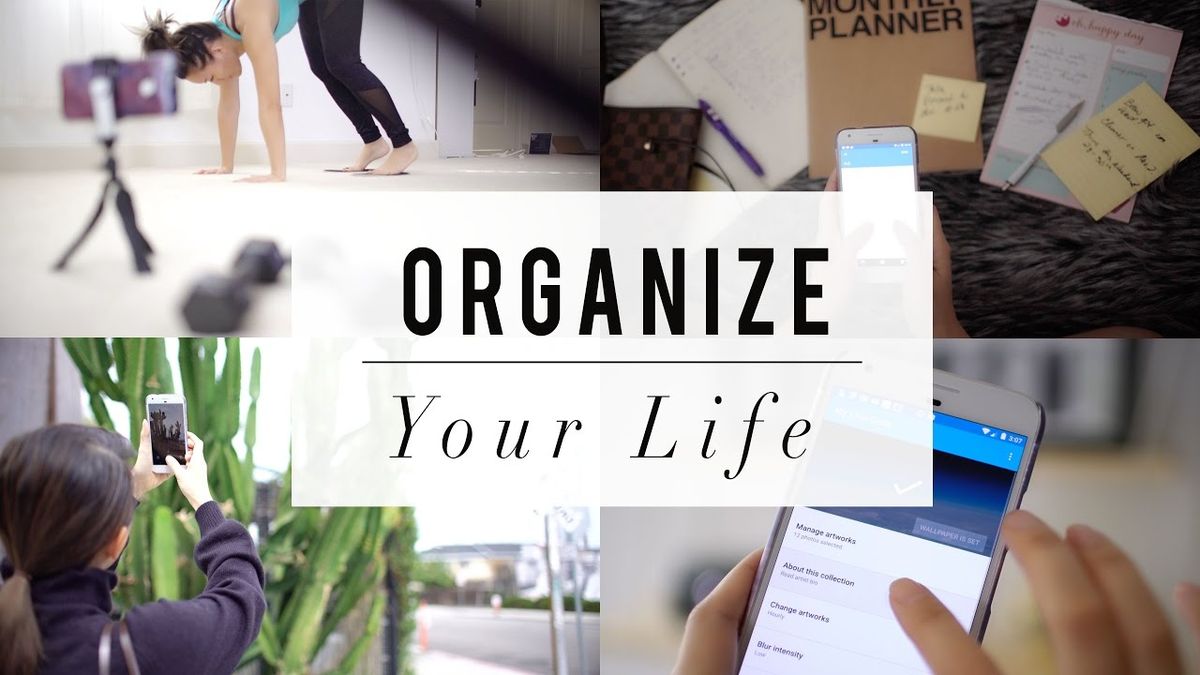Как да премахнете изскачащите известия от актуализации на macOS
Несъмнено всеки потребител на macOS в даден момент е преминал през онази мъчителна и неприятна ситуация на гледане на филм или четене на статия и изведнъж спешни известия изглежда актуализира операционната система. В днешния урок ще видим как да деактивираме тези изскачащи прозорци.

За начало ще е необходимо да се изясни, че има два начина за спиране на известията за банери за актуализация на macOS:
Спрете изскачащите известия за актуализации на macOS с помощта на терминал
За да деактивираме тези видове известия, ние просто трябва да следваме няколко прости стъпки.
как да гледате nfl на kodi
Отвори Терминал приложениеи напишете следната команда:
samsung j3 luna pro root
sudo mv /Library/Bundles/OSXNotification.bundle ~ / Documents / && актуализация на софтуера -ignore macOSInstallerNotification_GM
Спрете известията от банера за актуализация на macOS с помощта на Finder
Има и друг метод, който е също толкова прост, макар и малко по-дълъг. За този метод трябва да използваме Finder и преместете библиотечните файлове, отговорни за показване на известието. За да направите това, ще обясним по-долу е необходимо да следвате поредица от стъпки:
Етап 1:Отвори Finder заявление навашия Mac и кликнете върхуОтивам->Отидете в папката.
Стъпка 2:Напишете следващия маршрут и щракнетеОтивам./ Библиотека / Пакети /
Стъпка 3:Ще трябва да потърсим файла, нареченOSXNotification.bundle. Тогава ще го направим щракнете върху него.
Стъпка 4:В тази четвърта стъпка ще трябва да удостоверим нашата администратор сметка за да преместите файла.
lg v10 бутон за захранване не работи
Стъпка 5:След като това бъде направено, споменатата преди това папка вече не трябва да показва този пакет.
Стъпка 6:Сега най-накрая трябва отворен Терминал отново ивъведете следната команда: актуализация на софтуера-ignore macOSInstallerNotification_GM

Стъпка 7:За финал ще натиснем Влезте в изпълнете командата и ние ще напуснем терминала.
sedsvc в диспечера на задачите
Следвайки тези стъпки, ние успешно ще деактивираме този вид досадни известия. Също така, не забравяйте, че за да актуализираме операционната система, когато наистина ни интересува само, трябва да отидем в менюто и да кликнете върху актуализации на софтуера, за да проверите дали има налични.
Вижте също: Всички нови тактилни жестове, които пристигат с iOS 13 и iPadOS